Filmora è un programma di video editing che nel corso degli ultimi anni è diventato sempre più popolare grazie alla sua semplicità d’uso e al tempo stesso alle numerose funzionalità offerte. Con Filmora anche i meno esperti di montaggio video sono in grado di creare video dall’aspetto professionale, ricchi di effetti speciali e di qualità elevata.
La nuova versione Filmora 12 conserva a grandi linee l’interfaccia grafica ma aggiunge nuove funzionalità che fanno di Filmora uno dei migliori video editor sul mercato (anche per l’ottimo rapporto qualità prezzo). Ecco le caratteristiche e funzionalità che rendono Filmora 12 un programma da provare assolutamente!
Scarica Gratis Filmora 12
Ecco di seguito i link da cui scaricare la versione demo (per PC e Mac) gratuita di Filmora 12:
Dopo l’installazione e l’avvio del programma apparirà la seguente finestra iniziale:

Per sbloccare tutte le funzioni e tutti gli effetti è necessario acquistare la licenza del programma. A questo link trovi le migliori offerte per l’acquisto di Filmora 12.
Semplicità uso
A molti di noi non piace passare ore con un semplice effetto o transizione quando modifichiamo un semplice video come un Vlog, un tutorial o una lezione. Il punto di forza di Filmora è proprio la sua semplicità, poiché, nonostante molte delle sue funzionalità possano essere considerate strumenti professionali, quasi tutte sono molto intuitive da usare, con un flusso di editing molto piacevole.
Questo contrasta con altri editor, che, ovviamente, sono molto più professionali e offrono un maggiore controllo sugli effetti, ma sono incomprensibili per un principiante o ti fanno perdere più tempo perché quel controllo significa dedicare più ore a un’attività che potrebbe essere fatto più velocemente su Filmora.
Quando apri Filmora, come vedi nell’immagine, tutte le sue sezioni sono molto ben definite. Hanno persino la figura delle forbici per tagliare la clip e le icone diranno a cosa servono.

In Filmora vedrai quattro pannelli: uno è per i media, dove puoi importare video, audio o immagini, nonché registrare il tuo schermo o dalla tua webcam.
Il pannello in basso è la timeline, dove puoi trascinare e rilasciare il tuo filmato o il tuo audio. In alto a destra, i controlli per qualsiasi cosa selezionata, dove puoi aggiungere animazione, chroma key, modificare la velocità e altre opzioni:

Al centro c’è l’anteprima, che include un pulsante screenshot e un’opzione di rendering di anteprima per una riproduzione fluida.
Puoi anche cambiare il layout alla versione classica:

L’interfaccia di Filmora è molto semplice da capire, quasi tutto ciò che ottieni dal “buon senso”, il che è un grande vantaggio se sei un principiante e desideri un risultato rapido.
Con Filmora puoi utilizzare scorciatoie per velocizzare il flusso di lavoro; se sei abituato a un altro editor video e desideri modificare i tasti per alcune azioni, puoi farlo anche tu.
Devi solo fare clic su File/Scorciatoie e apparirà un elenco modificabile:
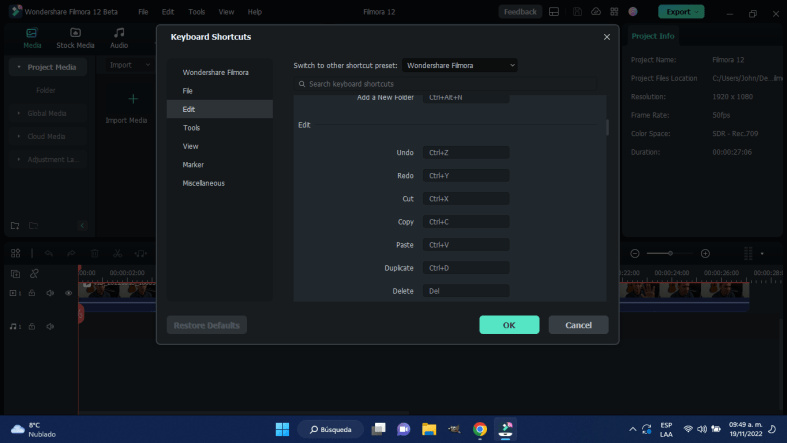
Effetti e Strumenti
Lista funzioni principali
Di seguito è riportato un elenco delle funzionalità di Filmora 12 e relativa valutazione in termini di qualità, tenendo conto che queste qualifiche riguardano il mercato del software, che è un software di editing video di base e non professionale.
| Feature | Details | Rating |
|---|---|---|
| Animazione Keyframe | Si ma limitato | 8.0 |
| Tracciamento movimento | Si ma non multitraccia | 9.0 |
| Masking | Si | 7.5 |
| Schermo Verde | Si | 9.0 |
| LUTS | Si | 9.0 |
| Screen Recorder | Si | 10.0 |
| Webcam recorder | Si | 8.0 |
| Beat detection | Si | 9.0 |
| Rilevamento silenzio | Si | 9.0 |
| Correzione colore | Si | 8.0 |
Filmora 12 può essere un semplice editor progettato per i principianti, ma all’interno di quella nicchia è un editor con molti effetti e strumenti difficili da trovare, ovviamente, in una versione leggermente più semplice.
Con Filmora 12 puoi creare effetti schermo verde, aggiungere animazioni di fotogrammi chiave, utilizzare filtri, aggiungere LUTS cinematografici, correggere il colore e abbinare il colore a due o più clip, aggiungere effetti maschera personalizzati e registrare lo schermo del tuo PC o la webcam.
Qui di seguito vediamo una lista delle funzionalità più popolari di Filmora in modo che possa capire se può essere per te il programma ideale per fare montaggio video!
Schermo verde
Filmora ha uno strumento chroma key di alta qualità. Include la personalizzazione del colore chiave, dello spessore e dell’intensità della penna, oltre ad avere un canale alfa per verificare che tutte le aree verdi siano state rimosse.
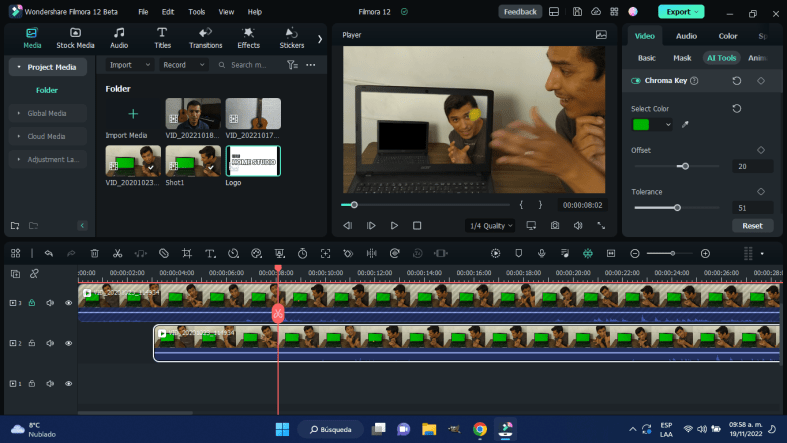
Devi solo posizionare la clip con il colore che desideri rimuovere sulla timeline sopra la clip che fungerà da sfondo, quindi scegliere l’effetto chroma key, utilizzare il contagocce per indicare il colore che intendi nascondere e apportare alcune piccole modifiche ai dettagli.
Mascheramento
Questo strumento aiuta a creare un effetto in cui si disegna una maschera e si taglia una parte dello schermo per nascondere qualcosa come quello che appare nell’immagine seguente:

Come puoi vedere nell’immagine, nella clip sotto c’è il video dell’occhio e nella traccia superiore c’è il contenitore, tutto ciò che serve è cliccare su “effetti” e scegliere “maschera”, hai la possibilità di personalizzare disegnando la maschera e animandola con i fotogrammi chiave.
Luts
Questi sono filtri che danno al tuo progetto uno stile, un aspetto “cinematografico”. Un esempio è che puoi fare in modo che le riprese durante il giorno sembrino fatte di notte.
Per applicare LUTS, devi solo fare clic sullo strumento colore e scegliere l’opzione corrispondente.
Registratore Schermo e Webcam
Qualcosa a cui non riesco a credere è che molti editor professionisti non includano uno screen recorder (ad esempio Vegas Pro e Adobe Premiere), ma fortunatamente Filmora lo fa.
Puoi attivarlo facendo clic sull’opzione che dice “Registra” e all’interno del pannello multimediale verrà visualizzata la seguente interfaccia:

Il registratore dello schermo di Filmora non è il più sofisticato, altri registratori dello schermo, come Screen Recorder, possono essere più versatili e offrire immagini migliori, ma questa è una buona opzione per tutorial o gameplay, ad esempio.
Animazione fotogramma chiave
Filmora 12 include il keyframing, dandoti un maggiore controllo sull’animazione degli oggetti e persino su filtri, adesivi e altri parametri.
Basta scegliere l’opzione “effetto animazione” e creerà automaticamente un nuovo fotogramma chiave (che segna l’inizio dell’animazione), quindi assicurati di inserire l’ultimo fotogramma chiave (che segna la fine). Da questo, puoi aggiungere fotogrammi chiave in mezzo.
Con questo strumento puoi ad esempio creare un effetto loop infinito di un qualsiasi oggetto.
Rilevamento del movimento
Filmora 12 ha il motion tracking, che come suggerisce il nome, ti permette di seguire il movimento degli oggetti selezionati da te e focalizzare il video su di essi.
Per fare ciò, basta cliccare sul pulsante “Motion Tracking” e scegliere l’oggetto da tracciare, assicurarsi che sia diverso dallo sfondo (in modo che Filmora non lo confonda) e che sia sempre inquadrato. Ad esempio, nel seguente video, ecco come seguire il volto di una persona con Filmora 12.
AI Portrait
AI Portrait ti consente di separare l’essere umano nel video e aggiungere effetti. Nel video seguente puoi vedere un esempio di come si può usare questa interessante funzionalità, senza far uso dell’effetto chroma key:
Ritaglio Intelligente
Con lo strumento di ritaglio intelligente, Filmora 12 ti permette di tracciare un oggetto o una persona e rimuovere lo sfondo, devi solo selezionare la clip, avviare lo strumento e si aprirà una nuova finestra dove potrai solo tracciare, anche imperfettamente, l’oggetto e Filmora rileverà i suoi confini. Nel video seguente puoi vedere meglio come funziona:
Speed Ramping

Lo Speed Ramping ti consente di aumentare o diminuire gradualmente la velocità di un video clip, puoi trovare questa opzione facendo clic sulla clip video e quindi sulla scheda “velocità“, scegliendo l’opzione “rampa di velocità”.
Sincronizzazione Audio

Poiché la migliore pratica è registrare l’audio separatamente dal video, è importante sincronizzare questi due elementi. Filmora ti consente di farlo selezionando la traccia audio e la traccia video, quindi facendo clic sull’icona di sincronizzazione audio.
In questo modo, Filmora abbinerà entrambe le tracce in modo che quello che hai registrato con il tuo microfono venga sincronizzato correttamente.
Speech-To-Text / Text-To-Speech
È diventato sempre più necessario aggiungere i sottotitoli ai tuoi video, soprattutto perché il 90% dei video sui social media viene guardato senza audio. La funzione Speech-To-Text e Text-To-Speech su Filmora è un ottimo strumento perché ti consente di rilevare le parole e convertirle in un sottotitolo, oltre ad aggiungere la voce al tuo testo.
Questo strumento, ovviamente, non è perfetto, ci saranno errori che dovrai correggere semplicemente selezionando la parte di testo, come puoi vedere nella figura seguente:

Per lo strumento Speech-To-Text, devi solo scrivere un titolo o un sottotitolo e selezionare l’icona, nonché la lingua e il tipo di voce che desideri.
Puoi persino importare un file .srt per aggiungere i sottotitoli.
Specifiche
Filmora è compatibile con Windows 7 a 64 bit o versioni successive e Mac 10.3 o versioni successive, richiede almeno un processore Inteli3 da 2 GHz o superiore e per l’editing 4K, avrai bisogno di un Intel di sesta generazione e 4 GB di RAM sono preferibile.
La cosa buona di di Filmora è che se hai un PC con specifiche più basilari, puoi continuare a usarlo senza problemi e senza intoppi. Questo perché Filmora ha un acceleratore della CPU, puoi scegliere un’opzione per creare proxy e accedervi più rapidamente, inoltre, puoi pre-renderizzare la tua sequenza temporale per evitare il blocco nell’anteprima.
Filmora 12 può gestire i seguenti formati:
Per video e immagini: MP4, WMV, AVI, MOV, F4V, MKV, TS, 3GP, MPEG-2, WEBM, GIF, PNG, JPEG.
Per Audio: MP3, M4A, .WAV, .WMA, .OGG, .FLAC, .AIF, .AIFF, che sono i più comuni formati audio

GloboSoft è una software house italiana che progetta e sviluppa software per la gestione dei file multimediali, dispositivi mobili e per la comunicazione digitale su diverse piattaforme.
Da oltre 10 anni il team di GloboSoft aggiorna il blog Softstore.it focalizzandosi sulla recensione dei migliori software per PC e Mac in ambito video, audio, phone manager e recupero dati.



